Erstellen Sie Popup-Aufgabenerinnerungen mit dem Windows-Taskplaner
Verschiedenes / / February 12, 2022

Daran mangelt es nicht
Aufgabenerinnerung
Tools und Anwendungen, mit denen man seine To-Do-Liste im Auge behalten könnte. So sehr, dass man sich nicht darum kümmert, in die Standardfunktionen oder -tools von Windows zu schauen, um zu sehen, ob so etwas verfügbar ist.
Auf der Arbeit verwende ich immer lieber MS-Outlook da ich damit auch die Aufgabenerinnerungen einrichten kann. Aber wenn Sie es nicht für E-Mails verwenden, ist es wahrscheinlich nicht sehr sinnvoll, dieses schwere Tool nur für Aufgabenerinnerungen zu verwenden. In solchen Fällen würde ich Sie vorschlagen Verwenden Sie den Windows-Taskplaner anstatt sich für ein Tool eines Drittanbieters zum Einrichten von Erinnerungen zu entscheiden.
So planen Sie eine Erinnerung mit demselben.
Schritte zum Erstellen einer Aufgabenerinnerung mit dem Aufgabenplaner
Der Windows-Taskplaner ist ein integraler Bestandteil des Betriebssystems und kann verwendet werden, um viele Aufgaben wie Software-Updates, Herunterfahren/Aufwecken des Systems, Datenträgerbereinigungen
, Systemwartung usw. Die Aufgabenerinnerung ist eine der einfachsten Anwendungen, die man damit machen kann.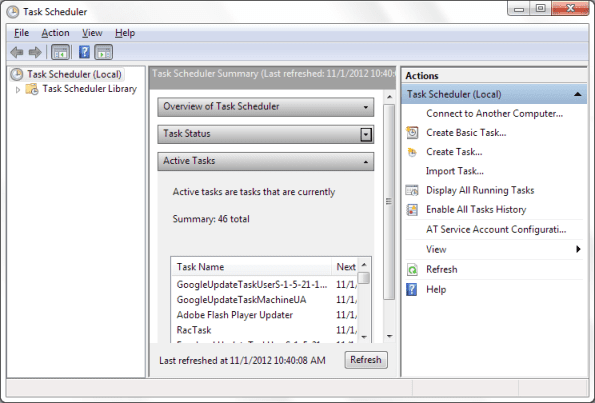
Schritt 1: Starten Sie den Taskplaner. Sie können das tun, indem Sie zu gehen Startmenü, auf der Suche nach Aufgabenplaner und dann schlagen Eingeben.
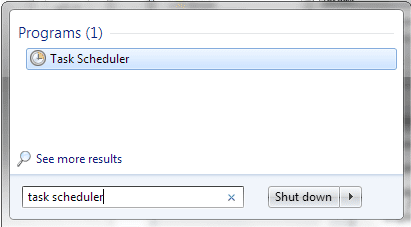
Schritt 2: Im Taskplaner-Fenster ist der rechte Bereich mit gekennzeichnet Aktionen. Klicken Sie auf die Option zu Aufgabe erstellen.
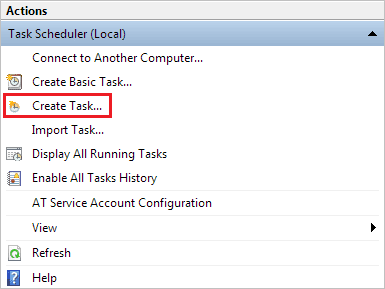
Schritt 3: Gehen Sie im nächsten Dialogfeld zu Allgemein Tab. Geben Sie Ihrer Aufgabe a Name damit Sie es unter anderem erkennen können, wenn Sie sich entscheiden, später einige Änderungen vorzunehmen.
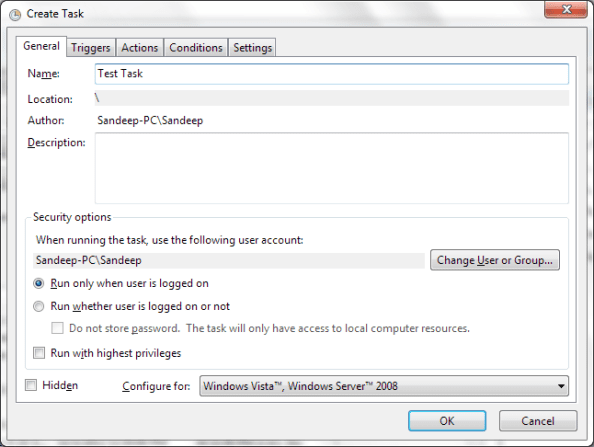
Schritt 4: Wechseln Sie als nächstes den Kontext zu Löst aus Tab. Klicken Sie auf Neu Schaltfläche unten links im Fenster, um Triggerdetails zu definieren.

Schritt 5: Legen Sie für den Auslöser ein Startdatum und eine Uhrzeit fest, wählen Sie das Wiederholungsverhalten und definieren Sie gegebenenfalls erweiterte Einstellungen. Klicke auf In Ordnung wenn fertig.
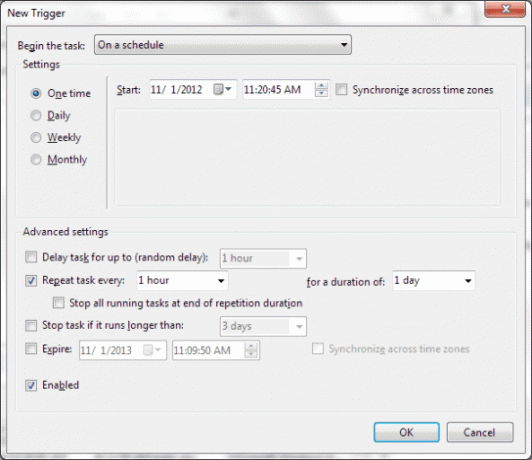
Schritt 6: Zurück auf der Aufgabe erstellen Fenster, wechseln Sie zum Aktionen Registerkarte und erstellen Sie eine Neu Aktion.
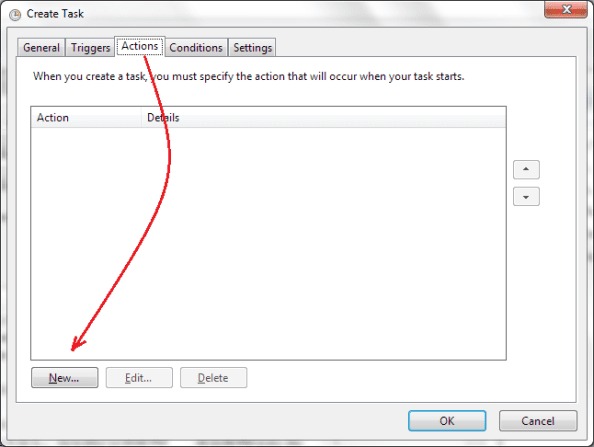
Schritt 7: Wählen Sie, ob Sie möchten Zeigen Sie eine Nachricht an oder Eine E-Mail senden. Ich habe mich für Ersteres entschieden, weil dies ein Popup-Fenster über dem anzeigt, was Sie möglicherweise tun, wenn die Erinnerung ausgelöst wird. Füll das Titel und das Nachricht Textfelder und klicken Sie auf In Ordnung.

Notiz: Wenn Sie möchten, können Sie mehrere Auslöser erstellen und mehrere Aktionen für eine einzelne Aufgabe definieren.
Damit können Sie schließen Sie alle Fenster die gestapelt wurden. Und dann kannst du die Aufgabe vergessen. Ihr System kümmert sich darum, Sie daran zu erinnern.
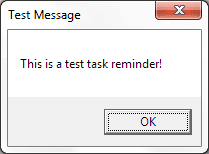
Fazit
Während ich sagte, dass ich MS Outlook bei der Arbeit verwende, habe ich den Taskplaner zu Hause verwendet. Es funktioniert nahtlos, ist einfach einzurichten und trägt nicht zur Belastung meiner Maschine bei. Denken Sie nicht, Sie sollten auch die Tools von Drittanbietern, die Sie dafür verwendet haben (und wenn Sie Ihr Smartphone nicht dafür verwenden) ausmustern?
Top-Bildnachweis: Alan Spalter
Zuletzt aktualisiert am 02. Februar 2022
Der obige Artikel kann Affiliate-Links enthalten, die Guiding Tech unterstützen. Dies beeinträchtigt jedoch nicht unsere redaktionelle Integrität. Die Inhalte bleiben unvoreingenommen und authentisch.



